
Το Litemanager Free σας επιτρέπει να συνδεθείτε εύκολα στο Διαδίκτυο και το τοπικό δίκτυο σε απομακρυσμένους υπολογιστές και φορητούς υπολογιστές από άλλες συσκευές: όχι μόνο τα Windows 10, 8,1 και τα Windows 7, αλλά και το Mac OS, το Linux, το Android και το iOS από τη διεύθυνση IP και στο δικό σας Ιδιαίτερη ειδική ταυτότητα Εάν η συσκευή είναι συνδεδεμένη στο δίκτυο μέσω του δρομολογητή ή μόνο για ευκολία. Το πρόγραμμα είναι εντελώς στα ρωσικά - αυτή είναι η ρωσική ανάπτυξη. Άλλα παρόμοια προγράμματα: Το καλύτερο δωρεάν λογισμικό για απομακρυσμένη επιφάνεια εργασίας.
Πού να κατεβάσετε και πώς να εγκαταστήσετε δωρεάν litemanager
Μπορείτε να κατεβάσετε το Litememanager δωρεάν από την επίσημη ιστοσελίδα http://litemanager.ru/, οι εφαρμογές για κινητά διατίθενται στην αγορά επίσημων καταστημάτων για το Android και το App Store για το iPhone / iPad.
Το Litemanager Free και το Pro δεν είναι ξεχωριστοί εγκαταστάτες, αλλά το ίδιο αρχείο με εγκαταστάτες, αρκετό όταν εγκατασταθεί ο θεατής Litemanager, επιλέξτε την έκδοση του δωρεάν, το όριο του είναι μόνο 30-υπολογιστές έλεγχο, αρκετές λειτουργίες δεν είναι διαθέσιμες (για παράδειγμα, φωνή και βίντεο συνομιλία ), Αλλά συνήθως δεν είναι κρίσιμες. Επίσημη υποστήριξη αναφέρει ότι η εμπορική χρήση του ελεύθερου φωτισμού είναι επιτρεπτή.
Στη συνέχεια θα θεωρηθεί η εγκατάσταση του Litemanager δωρεάν για Windows (Δοκιμασμένο στα Windows 10):
- Κατεβάστε το αρχείο Litemanager για τα Windows, αποσυσκευάστε το.
- Στο εσωτερικό υπάρχουν δύο εγκαταστάτες: ο διακομιστής Litemanager Pro για εγκατάσταση σε έναν απομακρυσμένο υπολογιστή (στο οποίο θα συνδεθεί) και ο θεατής Litemanager PRO (για εγκατάσταση σε έναν υπολογιστή από τον οποίο θα πραγματοποιηθεί η σύνδεση). Επιτρέψτε μου να σας υπενθυμίσω ότι χωρίς να ενεργοποιήσετε την έκδοση Pro θα λειτουργήσει τόσο δωρεάν χωρίς σημαντικούς περιορισμούς για τον κανονικό χρήστη.

- Όταν έχει εγκατασταθεί ο διακομιστής Litemanager, θα χρειαστεί να ορίσετε έναν κωδικό πρόσβασης για να συνδεθείτε σε αυτόν τον υπολογιστή και εάν επιθυμείτε, έχετε ένα βολικό αναγνωριστικό από τα λατινικά και τους αριθμούς για να το χρησιμοποιήσετε αντί για μια διεύθυνση IP (τρέχουσες διευθύνσεις στο τοπικό δίκτυο και το Το Internet θα εμφανιστεί στο κάτω μέρος του ίδιου παραθύρου).

- Κατά την εγκατάσταση του θεατή Litemanager, καθορίστε την έκδοση - Free ή Pro και, στην πραγματικότητα, όλα μπορούν να συνδεθούν όλα.
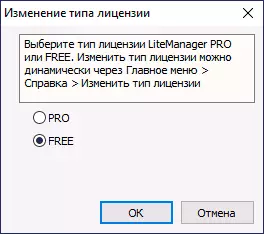
Σπουδαίος: Εάν χρειαστεί να συνδεθείτε σε έναν απομακρυσμένο υπολογιστή οποιουδήποτε χρήστη που έχει ζητήσει υποστήριξη, μπορείτε να το καθοδηγήσετε να κατεβάσετε ένα αρχείο διακομιστή που δεν απαιτεί εγκατάσταση - αυτά είναι αρχεία Romserver.exe παρακάτω στην κεντρική σελίδα του επίσημου ιστότοπου που ακολουθούν χρησιμεύουν για να υποστηρίξουν γρήγορα τους χρήστες (QuickSupport).
Και μια ακόμη σημείωση - στο ίδιο αρχείο που χρησιμοποιήσαμε για την εγκατάσταση, περιέχει τον εγκατάσταση του Noip Server, το οποίο μπορεί να χρησιμοποιηθεί για τη διοργάνωση μιας σύνδεσης σε εταιρικά δίκτυα "Cunning", όπου η πρόσβαση στο Internet έχει μόνο κάποιο διακομιστή και από την εξωτερική πρόσβαση σας πρέπει να φτάσετε σε άλλους υπολογιστές στο τοπικό δίκτυο. Μπορείτε να βρείτε στην ηλεκτρονική βοήθεια του NOIP ID του Router Noip.
Συνδεθείτε σε έναν απομακρυσμένο υπολογιστή στο Litemanager δωρεάν
Για να συνδεθείτε σε έναν υπολογιστή από άλλο υπολογιστή με τα Windows (όμως, στο Android σχεδόν το ίδιο, ελέγχεται, αν και υποκειμενικά, από την κινητή συσκευή, η σύνδεση είναι πιο αργή) αποτελείται από τα ακόλουθα βήματα:
- Εκτελούμε τον προβολέα Litemanager στον υπολογιστή από τον οποίο εκτελείται η σύνδεση (θεωρείται ότι στον υπολογιστή στον οποίο είναι συνδεδεμένος ο διακομιστής).
- Κάντε κλικ στο κουμπί "Προσθήκη νέας σύνδεσης" στο κύριο μενού ή στο κεντρικό παράθυρο.

- Καταχωρίστε την IP ή το αναγνωριστικό του απομακρυσμένου υπολογιστή, κάντε κλικ στο κουμπί OK.

- Εισαγάγετε έναν κωδικό πρόσβασης για σύνδεση.

- Μετά τη λήψη της σύνδεσης, θα επιστρέψετε στο κύριο παράθυρο του προγράμματος, αλλά ένας απομακρυσμένος υπολογιστής και η κατάστασή του θα εμφανιστούν στη λίστα των διαθέσιμων συσκευών. Για να συνδεθείτε, αρκεί να επιλέξετε τη σωστή λειτουργία (η λειτουργία "Control" είναι μια κανονική απομακρυσμένη επιφάνεια εργασίας με όλες τις δυνατότητες ελέγχου) και κάντε διπλό κλικ στη μικρογραφία της οθόνης απομακρυσμένου υπολογιστή.

- Η σύνδεση με την απομακρυσμένη επιφάνεια εργασίας θα ξεκινήσει (στη λειτουργία διαχείρισης). Πρώτα απ 'όλα, συνιστώ να πατήσετε Ctrl + F12 και εξερευνήστε τις διαθέσιμες ρυθμίσεις, νομίζω ότι κάτι μπορεί να σας βοηθήσει.

- Επίσης, δώστε προσοχή στον πάνελ γρήγορης δράσης που πέφτει όταν τοποθετείτε το δείκτη του ποντικιού στη λωρίδα στην κορυφή της απομακρυσμένης επιφάνειας εργασίας. Όλες οι ενέργειες υπογράφονται (εάν φέρνετε και καθυστερήσετε το δείκτη του ποντικιού πάνω τους).
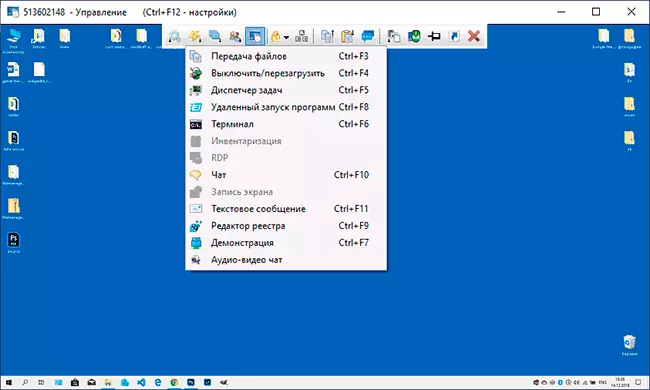
- Ένα από τα πιο χρήσιμα μενού είναι στην ενότητα "Λειτουργίες", όπου μπορείτε να εκτελέσετε ξεχωριστά το τερματικό (γραμμή εντολών), τον διαχειριστή αρχείων για τη μεταφορά αρχείων μεταξύ του τοπικού και του απομακρυσμένου υπολογιστή (στο στιγμιότυπο οθόνης) και να εκτελέσετε άλλες ενέργειες.

- Σε γενικές γραμμές, όλα λειτουργούν σωστά και δεν είναι δύσκολο να καταλάβουμε: αρκεί να διαβάσετε την εξήγηση και, αν χρειαστεί, να επικοινωνήσετε με την επίσημη βοήθεια. Πρόσβαση στα αιτήματα UAC, η οθόνη κλειδώματος και άλλα στοιχεία του συστήματος που δεν είναι ορατές σε ορισμένα προγράμματα τηλεχειρισμού, υπάρχει εδώ από προεπιλογή.

- Μεταξύ άλλων λειτουργιών είναι η δυνατότητα μεταφοράς δεδομένων μέσω του Clipboard, η εγγραφή βίντεο από την οθόνη, το κείμενο συνομιλίας. Η έκδοση Pro είναι επίσης διαθέσιμη στη σύνδεση RDP (Microsoft Remote Desktop Protocol), συνομιλία ήχου και βίντεο, εγγραφή οθόνης σε ένα πρόγραμμα.
Το τμήμα διακομιστή έχει επίσης τις δικές του ρυθμίσεις, οι οποίες μπορούν να προσεγγιστούν με δεξί κλικ στην ειδοποίηση στη γραμμή εργασιών. Μεταξύ των διαθέσιμων ρυθμίσεων είναι ρυθμίσεις δικτύου, AutoRun, απαιτήσεις εξουσιοδότησης σε έναν απομακρυσμένο υπολογιστή και μερικά άλλα, για παράδειγμα, δημιουργώντας εικονικούς χρήστες με διαφορετικά δικαιώματα απομακρυσμένης πρόσβασης (στοιχείο "δικαιώματα LM").

Σύνοψη: Η λειτουργικότητα είναι εξαιρετική, όλα λειτουργούν καλά. Μεταξύ άλλων, στην ιστοσελίδα του Litemanager υπάρχει ένα φόρουμ όπου ο προγραμματιστής ανταποκρίνεται ενεργά σε ερωτήσεις των χρηστών, έτσι ώστε να μην υπάρχει τέτοια και αν δεν υπάρχει απάντηση στο δίκτυο, συνιστούμε να αναφέρω ακριβώς εκεί.
